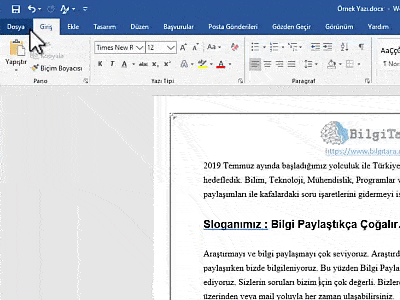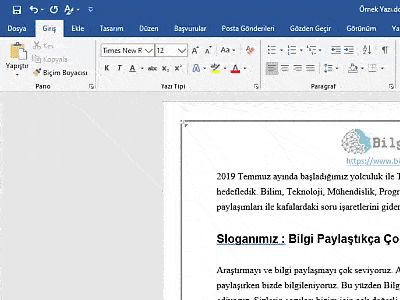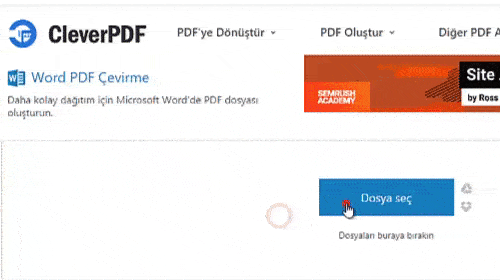Word Pdf çevirme işlemini bu yazımızda anlatılan yöntemler ile çok kolay bir şekilde yapabilirsiniz. Pdf dosyası sayesinde, dosyanızın düzenlenmesini engelleyebilir ve boyutunu küçültebilirsiniz. Word dosyası pdf’ye nasıl çevrilir? Detaylı bilgi yazının devamında…
Microsoft Office’in en çok kullanılan programları neler diye düşünsek ilk program şüphesiz Word olurdu. Neredeyse aklınıza gelecek tüm sektörlerde Word programı makale ve yazı yazmak için aktif olarak kullanılmaktadır. Hatta hiç bilgisayar kullanmamış bir kişiye bilgisayar öğretmeye kalksanız ilk öğreteceğiniz programlardan birisi olacaktır.
Pdf dosyaları ise farklı platformlar ve cihazlar arasında ortak kullanılan, çıktı alınabilir bir dosya biçimidir. 1991 yılında Adobe tarafından icat edilen bu dosya formatı, dijital belge dönemine geçişte devrim yaratmıştır. Öyle ki; pdf dosyasının avantajları saymakla bitmiyor. Hız, kullanılabilirlik, farklı cihazlarda format bozulmadan aynı görünüm ve boyut küçültme bunlardan bazılarıdır.
Yazımızda kullanacağınız komutlar için Türkçeler ile birlikte parantez içinde İngilizceleri de belirtilmiştir. Bu şekilde programı İngilizce olarak kullananlar da bu şekilde word pdf çevirme işlemini rahatlıkla yapabileceklerdir.
Word PDF Çevirme Yöntemleri
A) “Farklı Kaydet” Yöntemi
Word programının son sürümünde artık “pdf” olarak kaydetme seçeneği mevcut. Word pdf çevirme işlemi için programda sol üst köşede bulunan Microsoft sembolü veya Dosya yazısına tıklayıp “Farklı Kaydet”(Save As) bölümüne gelip “Adobe PDF” seçeneğini seçmeniz yeterlidir. Word belgenizi PDF formatına çevirmek bu kadar kolay. Aşağıda word pdf çevirme işleminin bir örneği gösterilmiştir.
B) “Ctrl+P” Yöntemi
Yukarıdaki yönteme alternatif olarak ctrl+p ile yazdırma yöntemi sizi aynı çözüme ulaştıracaktır. Herhangi bir belgeyi yazdırma işlemi gibi klavyenizde “ctrl ve P”yi tuşladığınızda karşınıza yazdırma ekranı çıkacaktır. Eğer bilgisayarınızda bir pdf yazıcısı mevcutsa (bazı ücretsiz programların linkleri aşağıda verilmiştir) açılan penceredeki yazıcı seçimi kısmında bu yazıcıyı seçmeniz gerekmektedir.
Bilgisayarınızda Adobe Acrobat Pro lisanslı programı mevcutsa yazıcı listesinde “Adobe PDF” seçeneği çıkacaktır. Bu seçeneği tıklayarak da word pdf çevirme işlemini gerçekleştirebilirsiniz. Bu işlemin bir örneği aşağıda gösterilmiştir.
BullZip PDF Printer programını indirmek için Buraya Tıklayın.
CutePDF Writer programını indirmek için Buraya Tıklayın.
C) Online Word PDF Çevirme Yöntemi
Dosyalarınızı açmadan bile word pdf dönüştürücü siteleri sayesinde pdf formatına otomatik olarak getirmeniz mümkündür. Bu tarz sitelerde öncelikle yapmanız gereken şey dosyanızı siteye sürükleyip bırakın veya “dosya yükle” benzeri bir butona tıklayarak bilgisayarınızda bulunduğu yerde word dosyasını seçin.
Bu işlem dosyanızı internet sitesi üzerinde dönüştürmeye hazır hale getirmektedir. Dönüştürme işlemi tamamlandığında isterseniz bilgisayarınıza indirebilir, isterseniz çeşitli yollar ile başkalarıyla paylaşabilirsiniz.
CleverPDF internet sitesi için Buraya Tıklayın.
SmallPDF internet sitesi için Buraya Tıklayın.
Birden Fazla Word Dosyasını PDF Yapmak
A) Online Word Pdf Dönüştürücü Yöntemi
PDF formatına dönüştürmek istediğiniz birden fazla word dosyanız varsa ilk yöntem olarak madde “C) Online Word PDF Çevirme Yöntemi” ‘de açıkladığımız online Word PDF dönüştürücü siteleri kullanabilirsiniz. Yalnız bazı siteler bu işlemler için ücretli üyelik talep edebiliyor. Eğer tek seferlik yapacağınız bir işlem ise diğer adımları tercih edebilirsiniz.
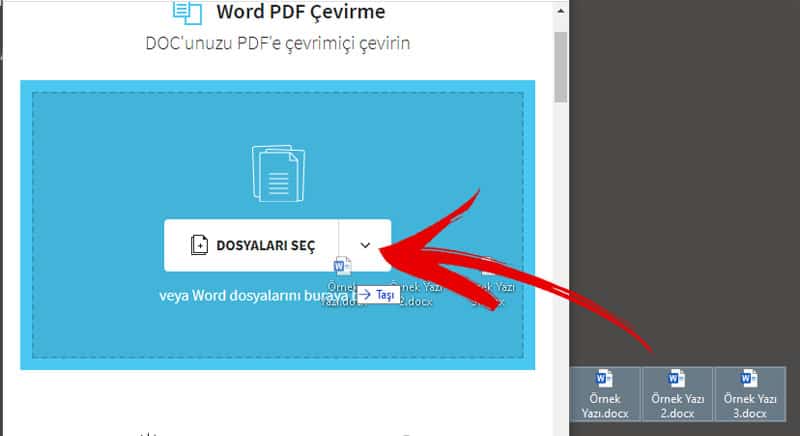
B) Kopyala Yapıştır Yöntemi
Çok fazla dosyanızın olmadığı durumlarda çevrimiçi pdf yapma yöntemi olarak word dosyalarını tek tek açıp kopyala+yapıştır yöntemiyle arka arkaya bir dosyada birleştirmeniz ve 1.maddede belirtilen yöntemlerden bir tanesi ile pdf formatına getirmeniz yeterli olacaktır.
Tabiki bu yöntem dosya içlerinin çok yoğun olmadığı durumlarda daha makul olacaktır. Ancak dosyalarınız arka arkaya yapıştırmaya uygun formatta veya boyutta değilse diğer yöntemlere bakabilirsiniz.
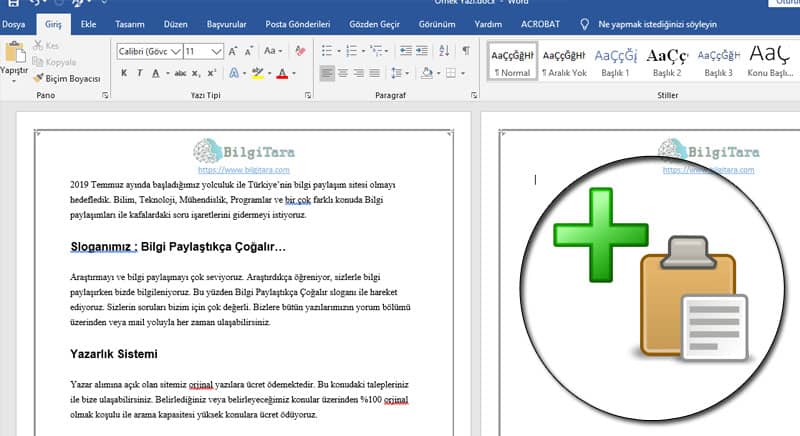
C) Nesne Ekle Yöntemi
Word programının kendi içerisindeki bir özellik olan bu işlem ile bir kaç adımda çözüme ulaşabilirsiniz. Öncelikle üst menüde bulunan “Ekle”(Insert) sekmesine tıkladığınızda sağ tarafta Metin bölümünde “Nesne”(Object) butonunu göreceksiniz. Butonun sağındaki küçük üçgene tıklayarak “Dosyadan Metin” (Text from File) kısmından çoklu dosyaları seçerek birden fazla word dosyalarını pdf yapabilirsiniz.
Bu komutu kullanırken dikkat etmeniz gereken şey oluşturulan pdf dosyanın sırasının word dosyalarının seçim sırasına göre değil bilgisayarda göründüğü sıraya göre olacak olmasıdır. Bu nedenle word dosyalarınızın isimlerini birleştirme sırasına göre düzenlemeniz tavsiye edilmektedir.

Şifreli PDF Dosyası Oluşturmak
Word pdf çevirme işlemi sırasında nadiren de olsa ihtiyaç duyulan konulardan birisi de oluşturulan PDF dosyasının değiştirilmeye veya içeriğinin kopyalanmasına karşı şifrelenmesi işlemidir. Bunun için word programı üzerinde farklı kaydet yolunda kayıt türü olarak pdf’i seçtikten sonra seçenekler tuşu ile “belgeyi parolayla şifrele” aktif hale getirerek dosyanızı şifreleyebilirsiniz.
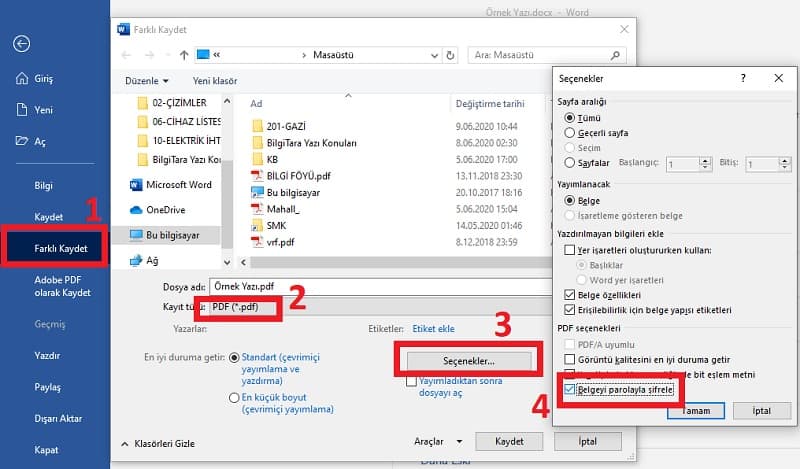
Alternatif olarak bu işlemi lisanslı Adobe Acrobat Pro programıyla da yapabilirsiniz. Bunun için yapmanız gereken şey PDF olarak kaydetme penceresi altında bulunan “PDF’yi Koru” kısmına tik atmanızdır.
Tıkladığınızda açılacak pencerede isterseniz belgenin açılmasını şifreleyebilir, isterseniz belirli işlemleri şifreye tabi hale getirebilirsiniz. Açılan pencerede “izin verilen değişiklikler” bölümüne tıkladığınızda şifreleyebileceğiniz işlemleri görebilirsiniz.
PDF’den Word Dosyasına Çevirme
Konu wordden pdfe çevirmek olmasına rağmen bazen pdf dosyalarını da word dosyasına çevirme ihtiyacı duyabiliyoruz. Bu noktada yine alternatifli birkaç yöntem mevcut.
A) Lisanslı Adobe Acrobat Pro Yöntemi
PDF Word çevirme işlemi için öncelikli olarak Adobe Acrobat Pro kullanılabilir. Pdf dosyasını Adobe Acrobat Pro ile açtığınızda “Dosya” menüsünün altında bulunan “Farklı Formatta Kaydet” butonu ile dosyayı doc veya docx uzantılı olarak kaydedebilirsiniz.
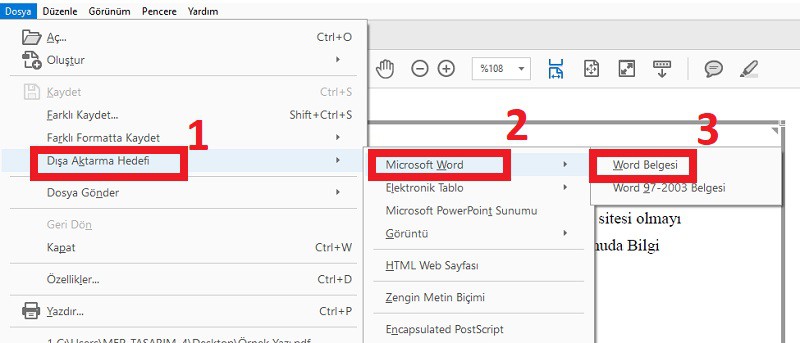
B) Online Yöntemler İle Çevirme İşlemi
Online yöntemler ile pdf’den word dosyasına çevirme işlemini kolay bir şekilde yapabilirsiniz. Tıpkı madde 1.3’deki yöntemler gibi dosyaları seçip çevirme işlemini beklemeniz yeterlidir.
PDF’ten WORD’e online dönüştürmek için Buraya Tıklayın.
CleverPDF ile Pdf’ten Word’e dosyalarını dönüştürmek için Buraya Tıklayın.
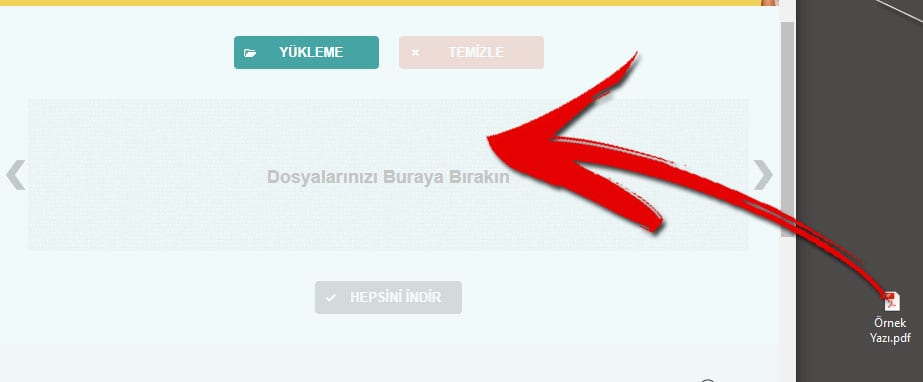
Mac’te Pdf Oluşturma
Mac işletim sistemi üzerinde de windows’a benzer şekilde word pdf çevirme işlemini yapabilirsiniz. Bunun için Dosya menüsü üzerinden Farklı Kaydet bölümüne tıklayın. Dosya biçimi bölümünden Pdf’e tıklayarak ve dosya ismi vererek bilgisayarınıza kaydedebilirsiniz.
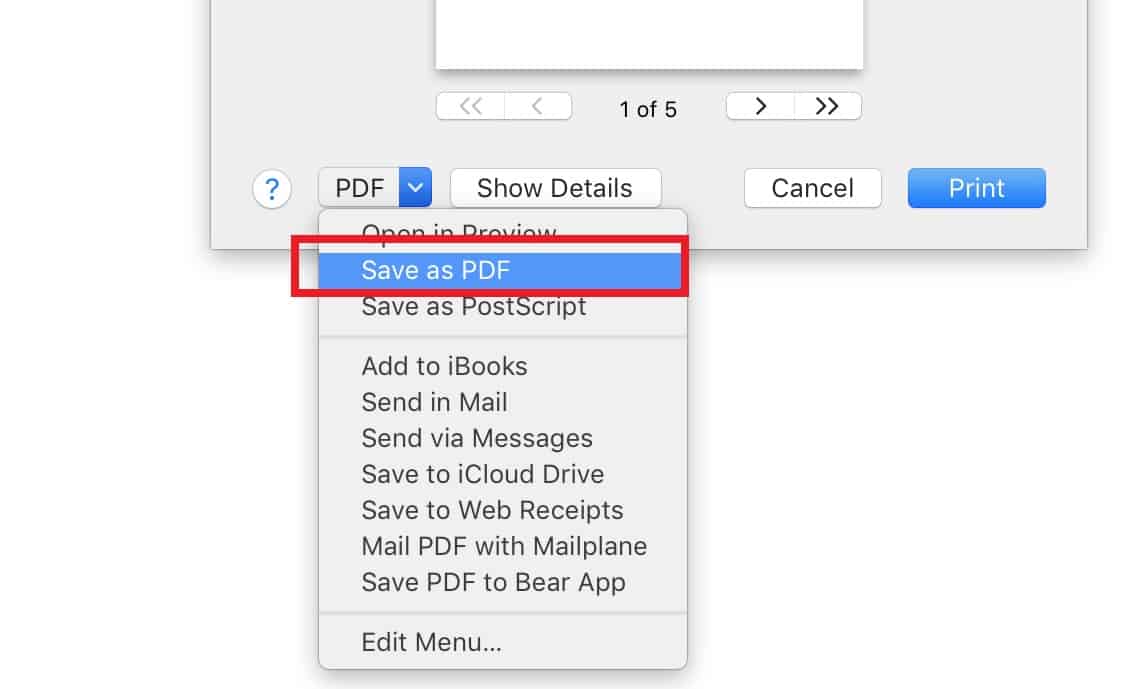
![Word PDF Çevirme İşlemi Nasıl Yapılır? [3 Kesin Yöntem]](https://bilgitara.com/wp-content/uploads/2020/06/word-pdf-çevirme-850x478.jpg)